Escape from Tarkov의 서버 연결 끊김에 대한 9가지 수정 사항

Escape from Tarkov에서 서버 연결 끊김 문제를 해결하기 위한 9가지 테스트 솔루션을 즉시 수행하세요.
대부분의 iPhone 사용자는 화상 통화에 FaceTime을 사용하며 전체 Apple 생태계에서 가장 많이 사용되는 내장 앱 중 하나입니다. 앱 자체는 일반적으로 느린 연결에서도 훌륭하게 작동하지만 일부 사용자를 괴롭히는 특정 문제가 있는 것 같습니다. 보고서에 따르면 FaceTime 카메라는 일부 iPhone 및 iPad 사용자에게 작동하지 않습니다.
일부 사용자는 셀카 카메라가 그냥 검은색이라고 보고하는 반면 다른 사용자는 흐릿하고 초점이 완전히 맞지 않는다고 말합니다. 그들 중 하나라면 아래 나열된 단계를 확인하십시오. 이 지침이 문제를 해결하는 데 도움이 되기를 바랍니다.
목차:
내 FaceTime 카메라가 검은색인 이유는 무엇입니까?
먼저 안정적인 네트워크에 연결되어 있는지 확인하십시오. FaceTime은 광대역 네트워크 없이는 작동하지 않습니다. 또한 적절한 계정이 FaceTime과 연결되어 있는지 확인하십시오. 설정 > FaceTime에서 확인할 수 있습니다.
여전히 FaceTime에 문제가 있는 경우 아래 나열된 문제 해결 단계를 시도하십시오.
1. 장치를 다시 시작하십시오
가장 먼저 시도할 것은 장치의 전원을 껐다 켜는 것입니다. 간단한 전원 끄기/켜기 시퀀스는 사소한 시스템 정지에 대한 기적을 행하며 보고서에 따르면 많은 사용자의 문제를 완전히 수정했습니다. 주요 시스템 버그를 보고 있지 않다면 이 간단한 단계로 문제를 해결해야 합니다.
반면에 셀카 카메라의 화면이 검은색이거나 흐릿한 경우 목록의 다음 단계를 계속 진행해야 합니다.
2. 카메라가 켜져 있는지 확인하십시오
이것은 말할 필요도 없지만 FaceTime 설정에서 카메라가 켜져 있는지 확인하십시오. 카메라를 비활성화/재활성화하거나 후면 및 전면 카메라 간에 전환할 수도 있습니다.
일시적인 버그가 있을 수 있으며 FaceTime을 강제로 닫는 것과 함께 이 문제를 해결해야 합니다. 또한 FaceTime에 셀룰러 데이터를 사용하는 경우 설정에서 허용해야 합니다.
3. 콘텐츠 및 개인 정보 보호 제한 사항 확인
스크린 타임에서 콘텐츠 및 개인 정보 보호 제한을 명시적으로 구성하지 않은 경우 이 솔루션을 건너뛸 수 있습니다. 반면에 이 옵션을 사용하여 액세스를 제한하는 경우(예: 자녀가 FaceTime을 사용하지 못하도록 방지) FaceTime 액세스를 허용하거나 옵션을 완전히 비활성화하고 FaceTime을 다시 사용하도록 설정하십시오.
설정 > 스크린 타임 > 콘텐츠 및 개인 정보 보호 제한에서 콘텐츠 및 개인 정보 보호 제한을 비활성화할 수 있습니다.
4. FaceTime 재설치
자사 또는 타사 앱이 오작동하기 시작하는 경우 아마도 가장 일반적인 솔루션일 것입니다. 당신이해야 할 일은 FaceTime을 완전히 제거한 다음 App Store에서 다시 설치하는 것입니다.
iPhone 또는 iPad에서 FaceTime을 삭제하고 다시 설치하는 방법은 다음과 같습니다.
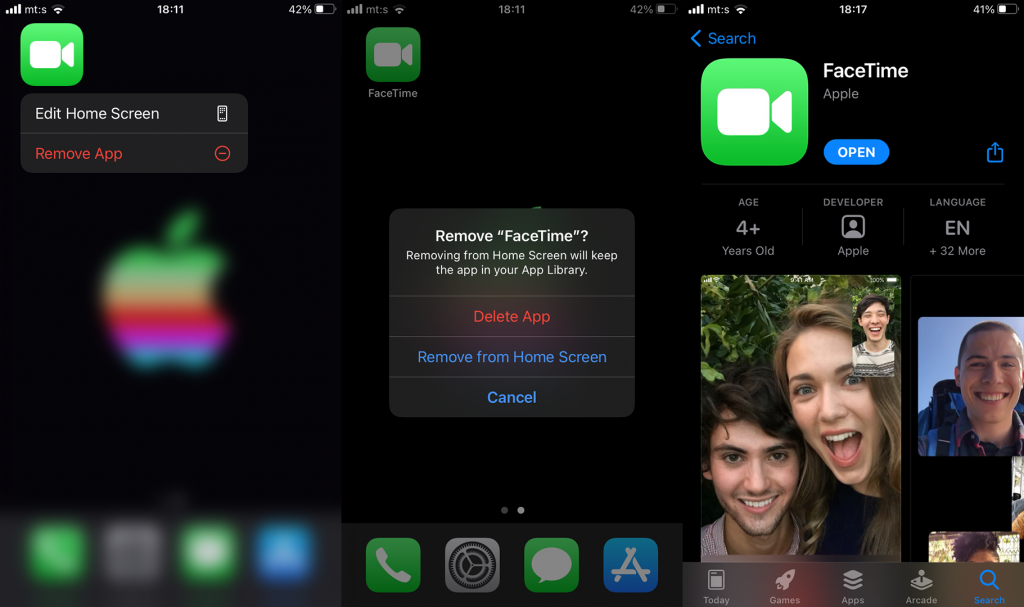
FaceTime 카메라가 여전히 작동하지 않으면 iOS를 업데이트해 보십시오.
5. iOS 업데이트
이것은 특히 특정 지역에 적용됩니다. 모든 FaceTime 기능이 의도한 대로 작동하려면 iPhone 또는 iPad에서 사용 가능한 최신 iOS 버전을 실행하고 있는지 확인하십시오. 또한 시스템 앱의 버그 수정은 일반적으로 시스템 업데이트를 통해 이루어지므로 이 시나리오에서는 펌웨어 업데이트가 가장 중요합니다.
iPhone에서 iOS 업데이트를 수동으로 확인하는 방법은 다음과 같습니다.
6. 모든 설정 재설정 또는 iPhone을 공장 설정으로 복원
마지막으로 이전 단계가 도움이 되지 않으면 모든 설정을 재설정하거나 한 단계 더 나아가 기기를 공장 설정으로 완전히 복원할 수 있습니다.
모든 설정을 재설정하려면 설정 > 일반 > 재설정으로 이동합니다. 그런 다음 모든 설정 재설정을 선택하고 메시지가 표시되면 확인합니다. 한편, 동일한 메뉴에서 모든 콘텐츠 및 설정 지우기를 선택할 수 있습니다. 재설정을 진행하기 전에 모든 것을 iCloud에 백업하는 것을 잊지 마십시오.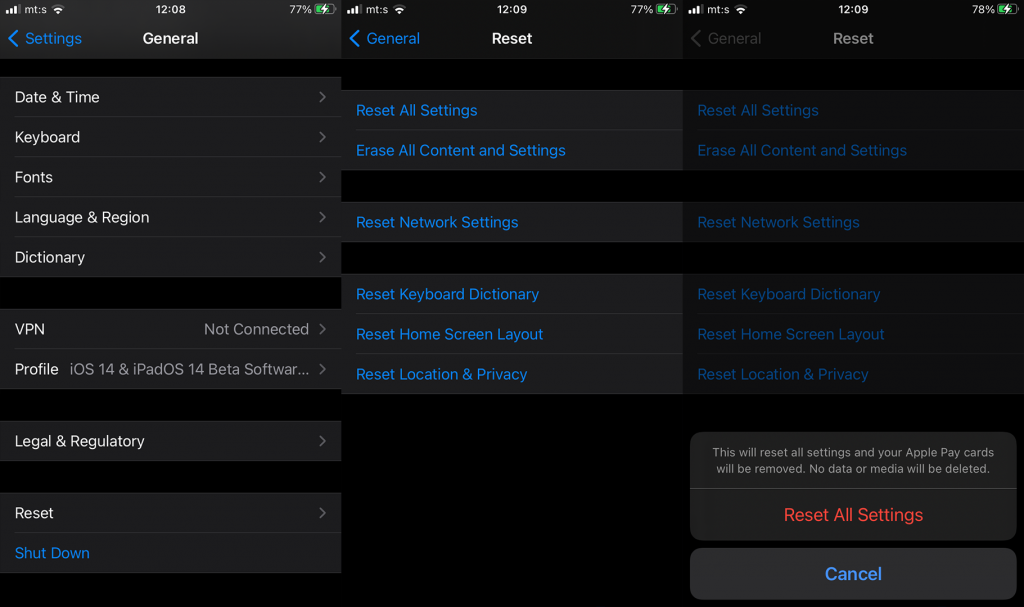
그게 다야 읽어 주셔서 감사합니다. 소셜 미디어 페이지( Facebook 및 )를 확인하고 아래 댓글 섹션에서 생각을 공유하는 것을 잊지 마십시오. 귀하의 질문이나 제안을 기다리겠습니다.
Escape from Tarkov에서 서버 연결 끊김 문제를 해결하기 위한 9가지 테스트 솔루션을 즉시 수행하세요.
이 문서를 읽고 해결 방법에 따라 Windows 10 PC에서 응용 프로그램이 그래픽 하드웨어 오류에 액세스하지 못하도록 차단되었습니다.
이 기사는 bootrec/fixboot 액세스 거부 오류를 수정하는 유용한 솔루션을 제공합니다. CHKDSK 실행, 부트로더 복구, 시작 복구 및 더 많은 방법을 알아보세요.
Valheim이 계속 충돌/멈춤, 검은 화면, 실행되지 않음 또는 기타 문제가 있습니까? Valheim 문제를 해결하려면 다음 솔루션을 따르십시오.
Steam 친구 네트워크에 연결할 수 없음 오류를 수정하는 방법을 배우고 친구의 네트워크에 연결할 수 없는 Steam 오류를 해결하는 5가지 테스트된 솔루션을 따르십시오.
레지던트 이블 7 게임을 스트리밍할 수 없습니다. 단계별 안내에 따라 게임 오류를 해결하고 중단 없이 게임을 플레이하십시오.
corsair 유틸리티 엔진 업데이트 오류를 해결하고 이 도구의 새로운 기능에 액세스하기 위한 문제 해결 솔루션을 알아보십시오.
PS5 컨트롤러가 연결되지 않거나 동기화되지 않으면 이러한 PS5 컨트롤러 연결 문제를 해결하기 위해 시도되고 테스트된 솔루션을 시도하십시오.
PC에서 젤다의 전설: 야생의 숨결을 플레이하고 싶으신가요? 여기에서 Windows PC에서 Legend Of Zelda BOTW를 플레이할 수 있는 모든 방법을 확인하십시오.
Windows 10 업데이트 오류 0x800706D9 문제를 해결하고 사용 가능한 업데이트를 설치한 다음 주어진 솔루션에 따라 Windows를 오류 없이 만들고 싶습니다.


![[수정됨] Valheim이 계속 충돌, 정지, 검은색 화면, 문제를 시작하지 않음 [수정됨] Valheim이 계속 충돌, 정지, 검은색 화면, 문제를 시작하지 않음](https://luckytemplates.com/resources1/images2/image-5324-0408150843143.png)
![수정됨: Steam 친구 네트워크에 연결할 수 없는 오류 [5가지 빠른 수정] 수정됨: Steam 친구 네트워크에 연결할 수 없는 오류 [5가지 빠른 수정]](https://luckytemplates.com/resources1/images2/image-3269-0408150819144.png)
![[수정됨] 레지던트 이블 7 바이오하자드 게임 충돌, 오류 등! [수정됨] 레지던트 이블 7 바이오하자드 게임 충돌, 오류 등!](https://luckytemplates.com/resources1/images2/image-994-0408150718487.png)



